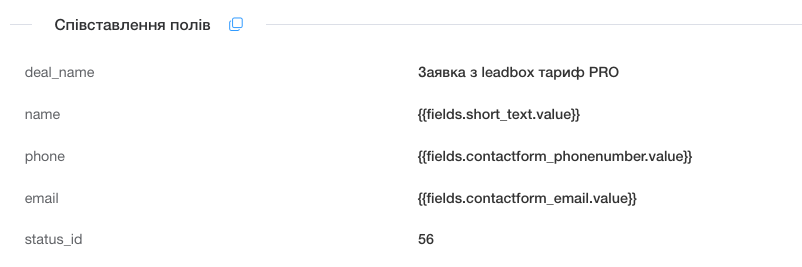На рівні кожного джерела отримання заявок як через готові інтеграції так і через Webhook є можливість співставити дані, що отримуються в заявці з полями підключеної до LeadBox CRM-системи. Для цього на сторінці кожної інтеграції є блок "Співставлення полів"
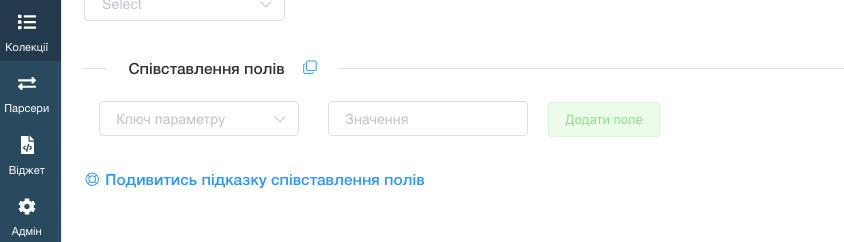
Лівий стовпчик "Ключ параметру" - це дані, які вказують, куди саме в CRM-системі буде передано інформацію.
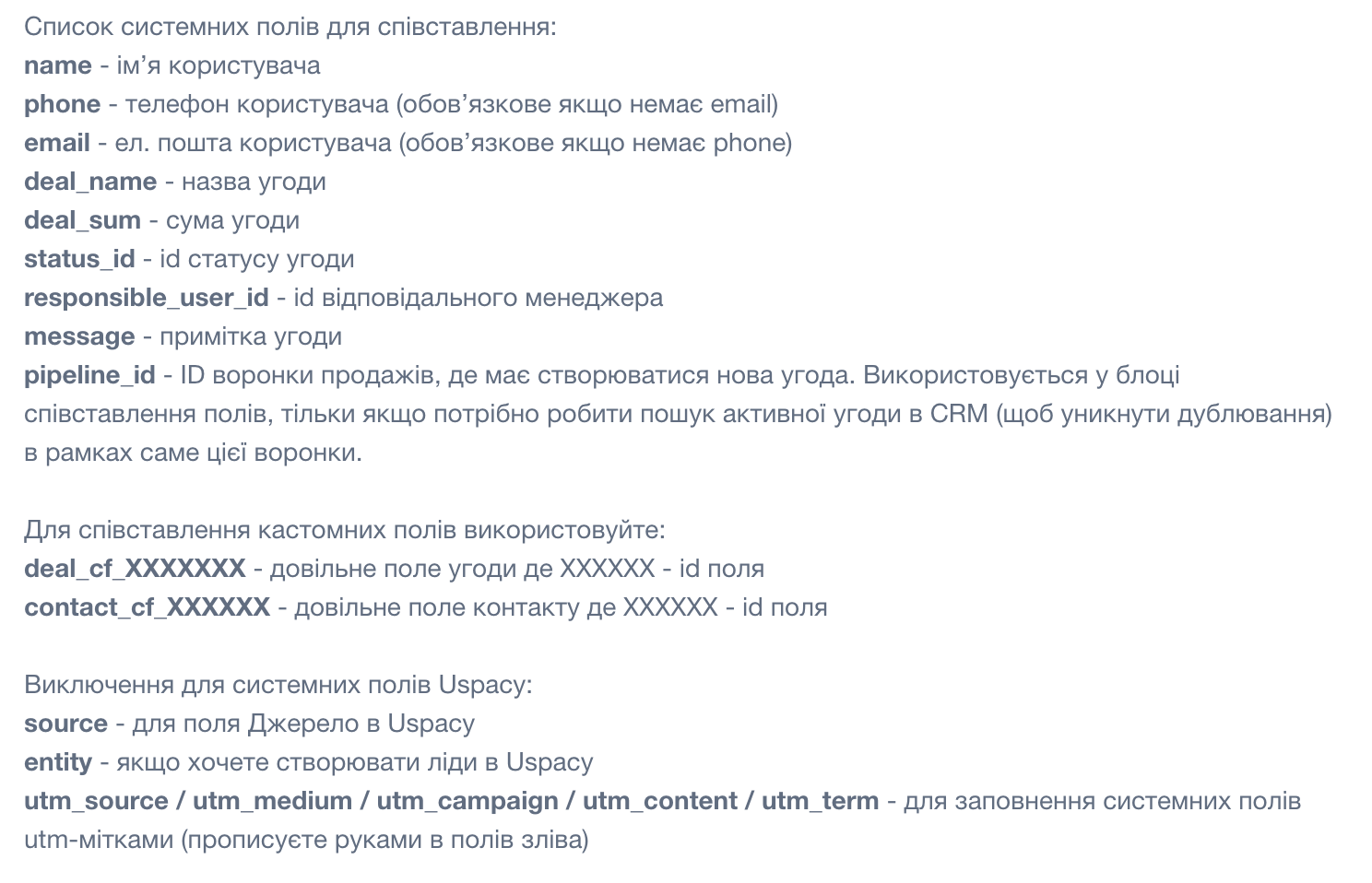
pipeline_id - ID воронки продажів. Його видно в url адресі відкритої в канбані потрібної воронки:

- якщо вказати тільки ID статусу без ID воронки - додасть угоду в потрібний статус (ID статусів унікальне для всіх воронок);
- якщо додати ID воронки, і не додавати ID статусу - впаде в перший статус вказаної воронки. При цьому пошук угод активних буде відбуватися саме по вказаній воронці. Тобто якщо є активна угода у іншій воронці + стоїть налаштування не дублювати угоди + ми вказали ID певної воронки - то угода створиться, так як у вказаній воронці активної угоди не було.
- якщо не додавати ні ID статусу, ні ID воронки - то впаде в перший статус першої воронки.
Ключі параметрів phone або email є обов'язковими для вказання (хоча б одне з них має бути), інакше LeadBox не зможе перевірити наявність контакту в CRM-системі і відповідно не передасть його. Якщо забудете вказати, то лід залишиться в Реєстрі LeadBox зі статусом "Помилка" і описом - "Телефон або email не було знайдено"
Ключі параметрів deal_name та name не є обов'язковими. Якщо воне не вказані, тоді назва угоди і ім'я (deal_name та name) буде складатися із стандартної фрази "нове замовлення від" та вказаного клієнтом контакту.
Значення полів CRM типу deal_cf_XXXXXXX та contact_cf_XXXXXXX дозволяють передавти дані в кастомні поля CRM-системи.
При цьому поля з Угоди мають ключ відповідно deal_cf_XXXXXXXX а поля контакту або клієнта (для KeepinCRM) ключ - contact_cf_XXXXXXX.
Замість параметрів ХХХХХХХ вам потрібно проставити API Key потрібного поля.
Знайти API Key поля ви можете у вкладці налаштування полів в CRM-системі.
Для Pipedrive вам необхідно:
→ в адмін акаунті зайти у Налаштування компанії
→ обрати Поля даних
→ обрати потрібну сутність з переліком полів
→ обрати потрібне поле і натиснути на три крапки в кінці рядка
→ обрати "копіювати ключ API"
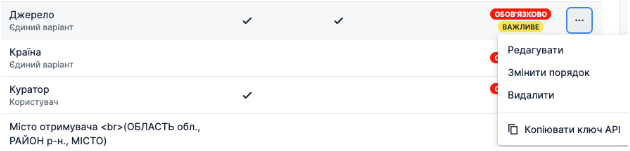
Для KeepinCRM вам необхідно:
→ в адмін акаунті KeepinCRM зайти в Налаштування
→ перейти у вкладку Тип даних
→ обрати сутність Угоди або Клієнти
→ скопіювати з останнього стовпчика "ID" дані, які будуть в дужках ()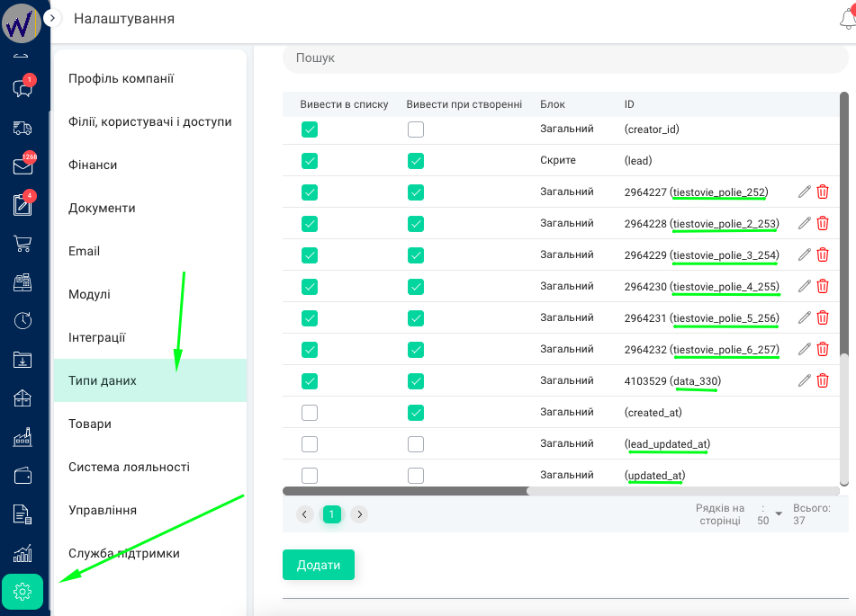
Для Uspacy вам необхідно:
→ в адмін акаунті Uspacy зайти в Налаштування
→ перейти в Розділи
→ обрати потрібну сутність: Лід / Угода / Контакт
→ натиснути на "Налаштування полів" та скопіювати значення після ID: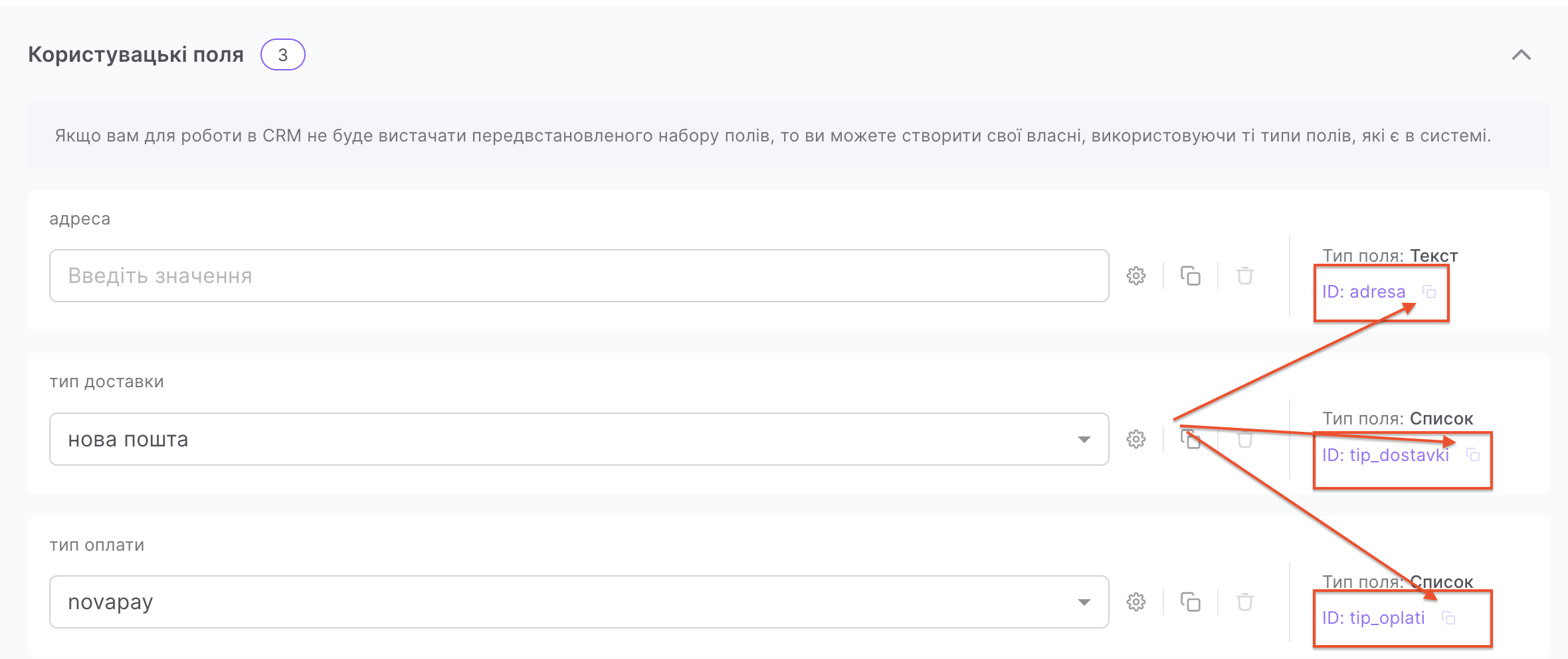
Status_id - вказуєте ID певного етапу воронки, в яку хочете передавати заявку.
Знайти ID етапу можливо через перегляд коду сторінки для Pipedrive.
→ наводите на назву етапу потрібного і натискаєте праву кнопку миші для виклику контекстного меню.
→ обираєте "Просмотреть код".
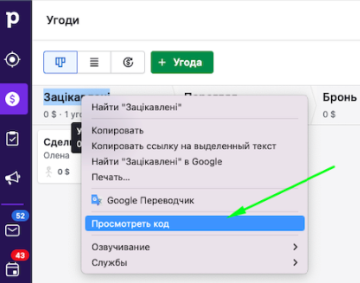
→ шукаєте напис “stage-” і цифру після нього:
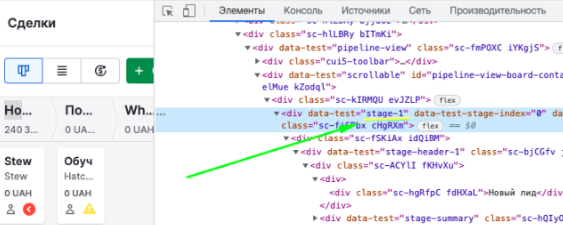
В даному прикладі ID статусу 1. Цю цифру прописуєте у співставленні полів.
Для KeepinCRM status_id шукаєте так:
→ в адмін акаунті KeepinCRM зайти в Налаштування
→ перейти у вкладку Тип даних
→ обрати сутність Угоди
→ натиснути на назву воронки так щоб з'явився перелік етапів
→ скопіювати цифру, яку бачите навпроти потрібної назви етапу в стовпчику ID для API
Для Uspacy kanban_status_id шукаєте так:
→ заходите у вкладку Угоди в CRM
→ обираєте у фільтрі певний етап
→ берете цифру lanban_stage_id з url-адреси 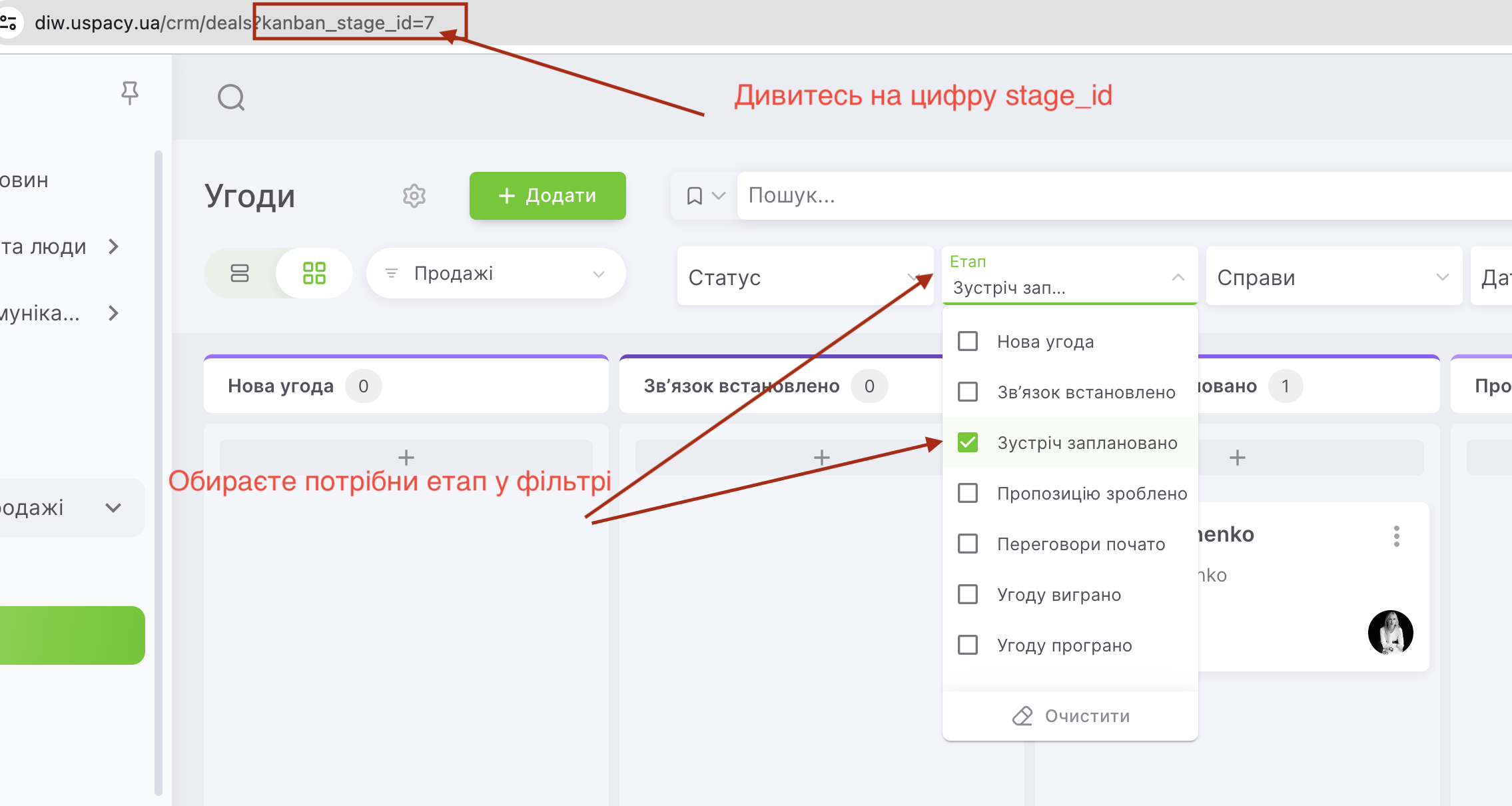
Message - буде додавати примітку з обраним текстом або ж значеннями із полів замовлення в:
- Угоду для Pipedrive;
- Клієнта для KeepinCRM;
- Угоди / Ліда для Uspacy
Дані, які вносимо в колонку Значення (колонка справа від "Ключ параметру") - це дані, отримані з підключеного джерела трафіку. Ці дані ми беремо із вкладки Реєстр з першої тестової заявки, яку відправляємо з підключеного джерела заявок.
Щоб їх підставити у співставлення полів переводите відображення масиву даних у Реєстрі в JSON .
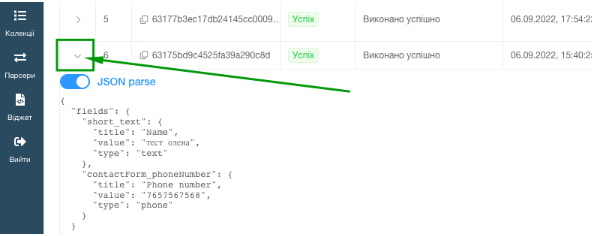
Копіюєте Значення потрібного вам поля. Вам потрібні при цьому дані до знаку двокрапка, який є в кожному рядку:
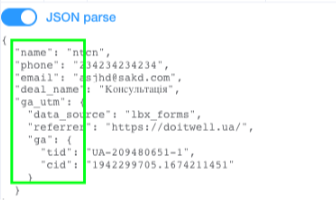
ga_utm.data_source - для цього ж прикладу.
Для більш зручного копіювання скористайтесь інструментом:
https://www.site24x7.com/tools/jsonpath-finder-validator.html в який попередньо скопіюйте весь JSON із тестової заявки
Всі значення, які нам потрібно передати із заповнених полів форми ми проставляємо в полі справа у {{}}
Там де нам потрібно проставити значення, що не змінюється в незалежності від даних заповнених в формі (наприклад назва угоди), ми пишемо це значення без {{}}
Приклад заповнення співставлення полів з масиву ось таких даних: 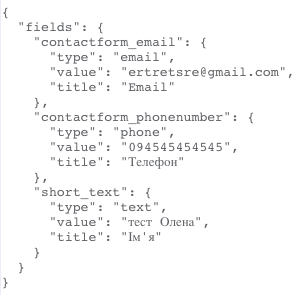
буде виглядати ось так: